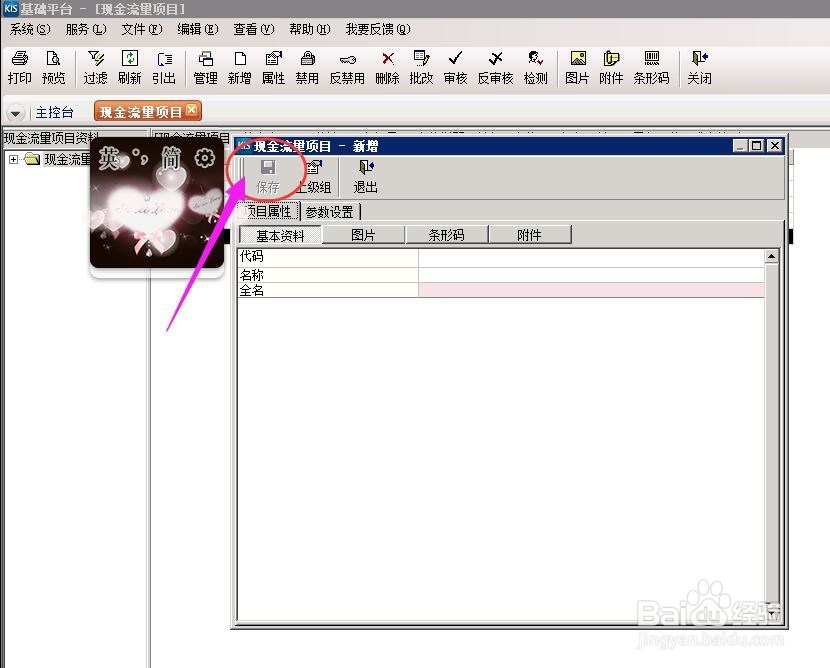1、打开财务软件——进入到财务软件的主页面——点击“系统设置”【注意事项:“系统设置”的位置位于财务软件主页面的最下方;】如下图:

2、点击“系统设置”之后——点击“基础资料”【注意事项:“基础资料”位置位于“系统设置”模块下首位;】如下图:

3、点击“基础资料”之后——点击其下的子功能“公共资料”【注意事项:子功能”公共资料“的位置位于”基础资料“模块下的首位;】如下图:

4、点击子功能”公共资料“之后——点击其下的明细功能”49029结现金流量项目“【注意事项:明细功能”49029结现金流量项目“的位置位于子功能”公共资料“模块下的第二十九项;】如下图:

5、点击明细功能“49029现金流量项目”之后——出现界面“现金流量项目”界面,需要在此界面进行以下操作:第一步:新增【注意事项:“新增”按钮在界面“现金流量项目”的左上方;】如下图:
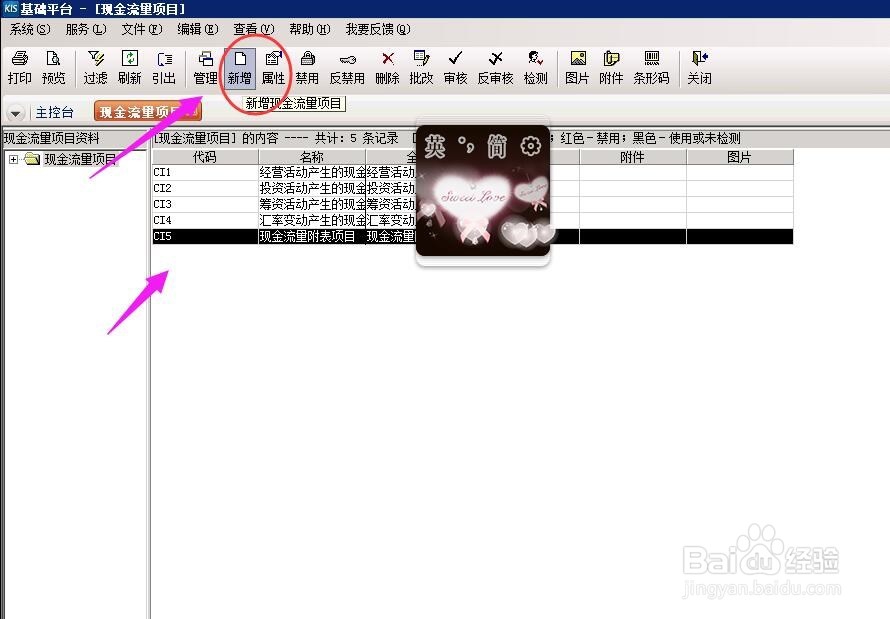
6、点击明细功能“49029现金流量项目”之后——出现界面“现金流量项目”界面,需要在此界面进行以下操作:第二步:代码【注意事项:“代码”即新增现金流量项目在软件中的一个数字+字母的代号;】如下图:

7、点击明细功能“49029现金流量项目”之后——出现界面“现金流量项目”界面,需要在此界面进行以下操作:第三步:名称【注意事项:“名称”即新增现金流量项目的名字;】如下图:

8、点击明细功能“49029现金流量项目”之后——出现界面“现金流量项目”界面,需要在此界面进行以下操作:第四步:保存【注意事项:“保存”按钮在窗口“现金流量项目-新增”的左上方;】如下图: